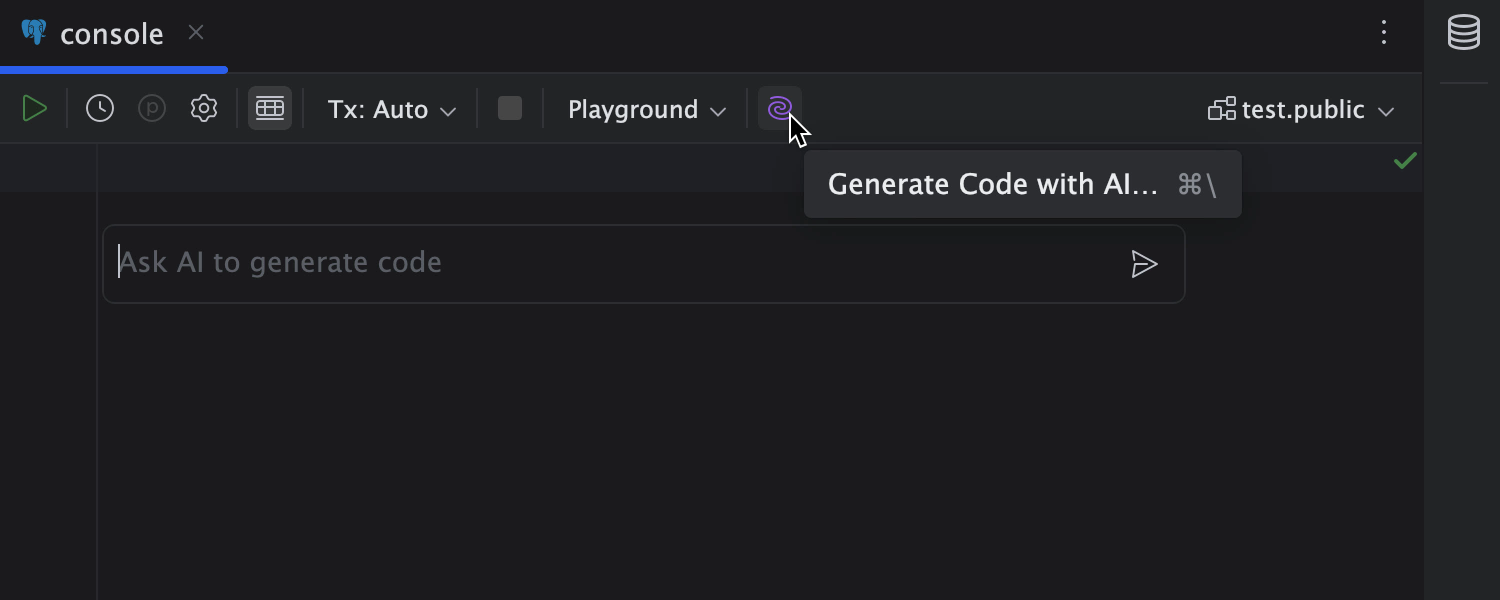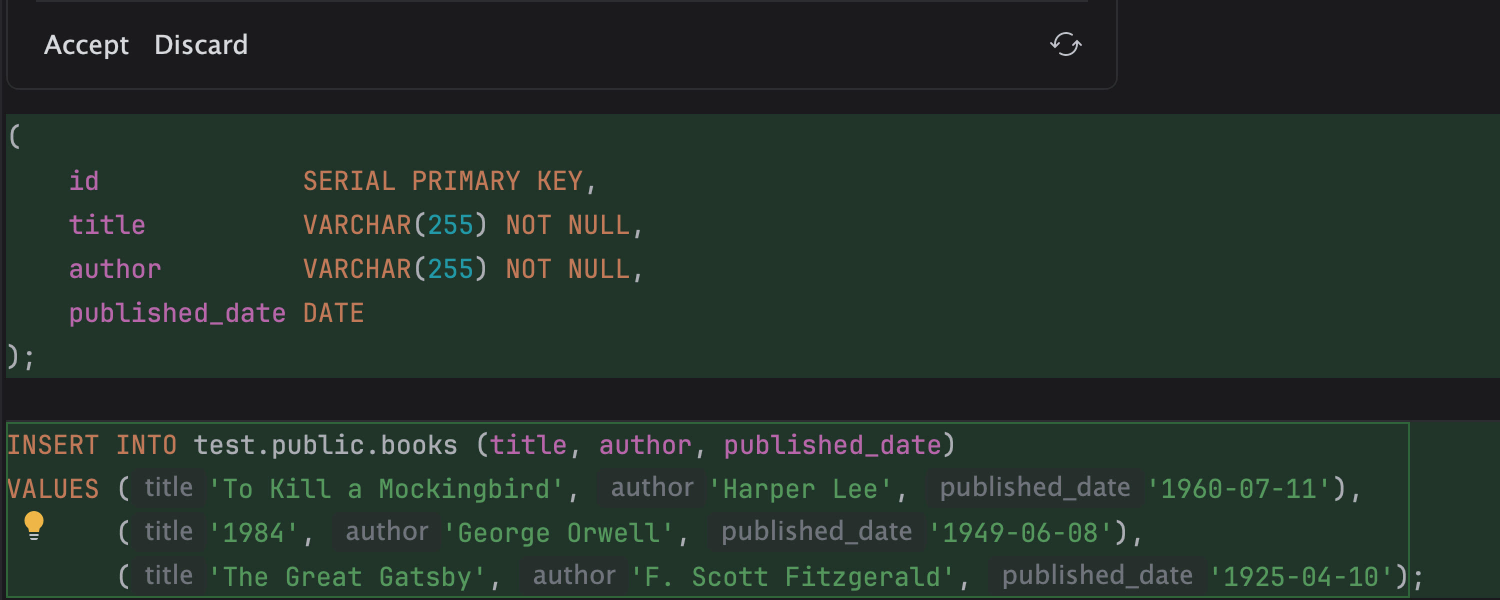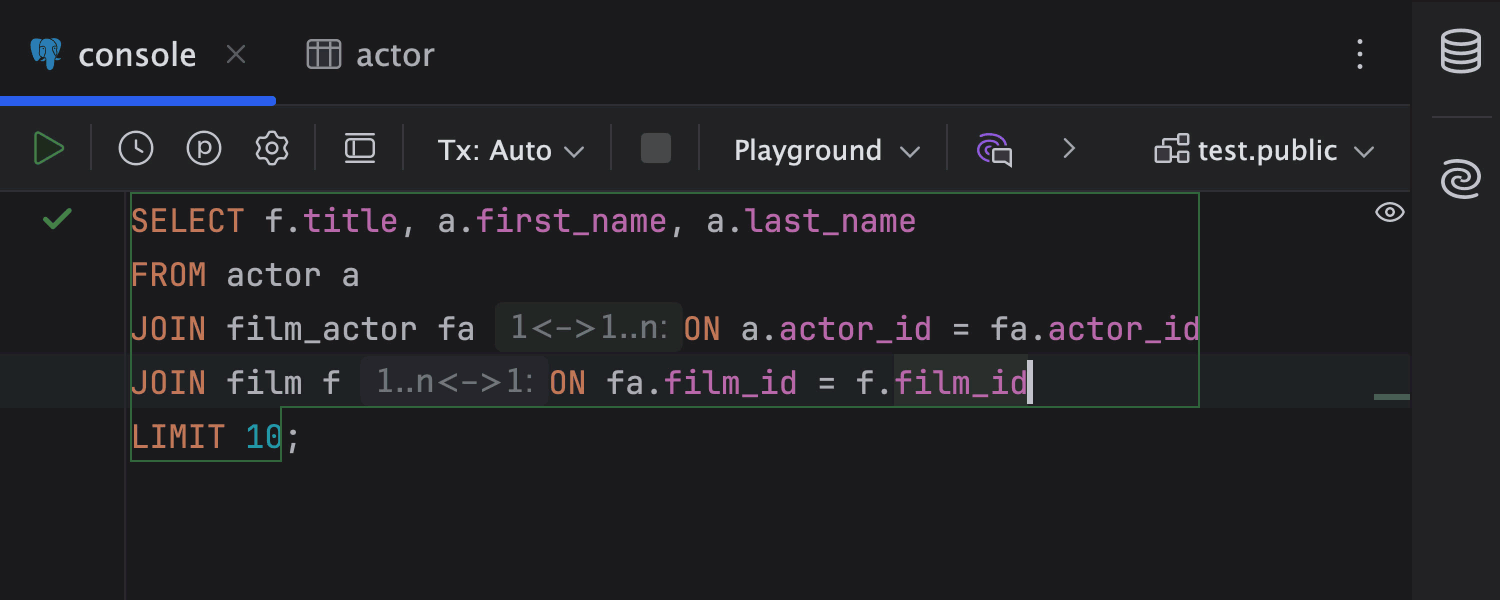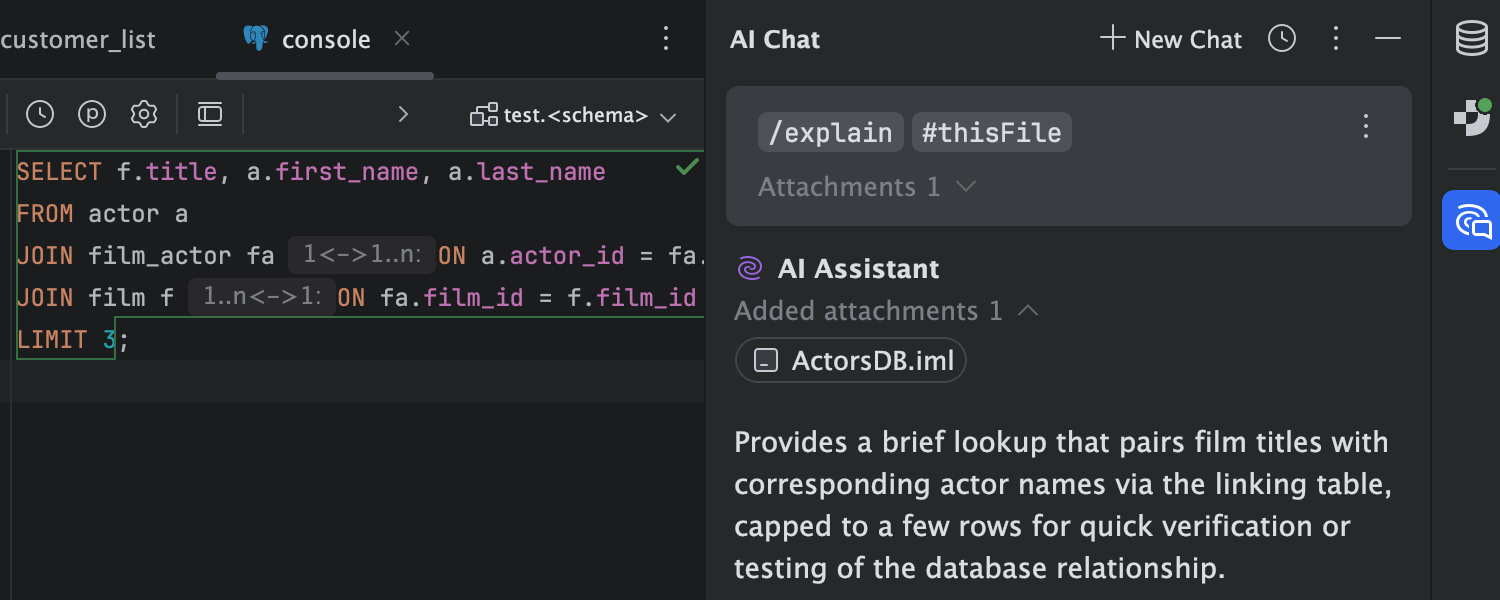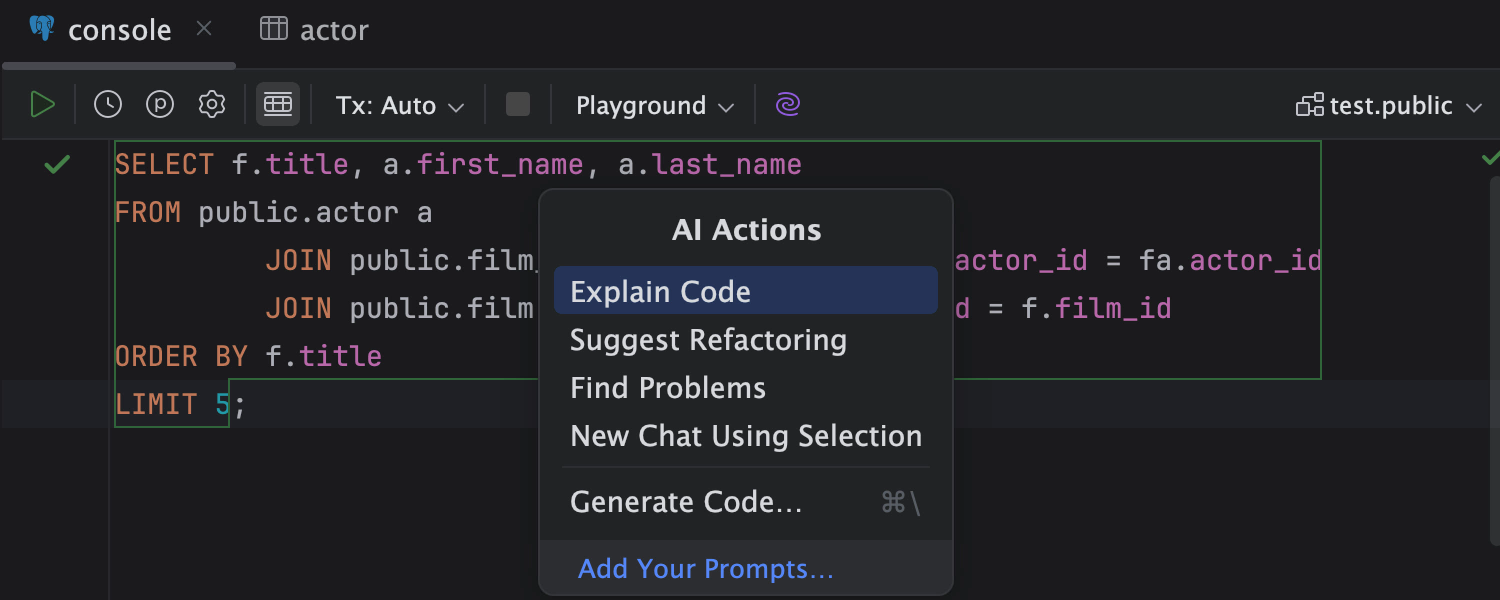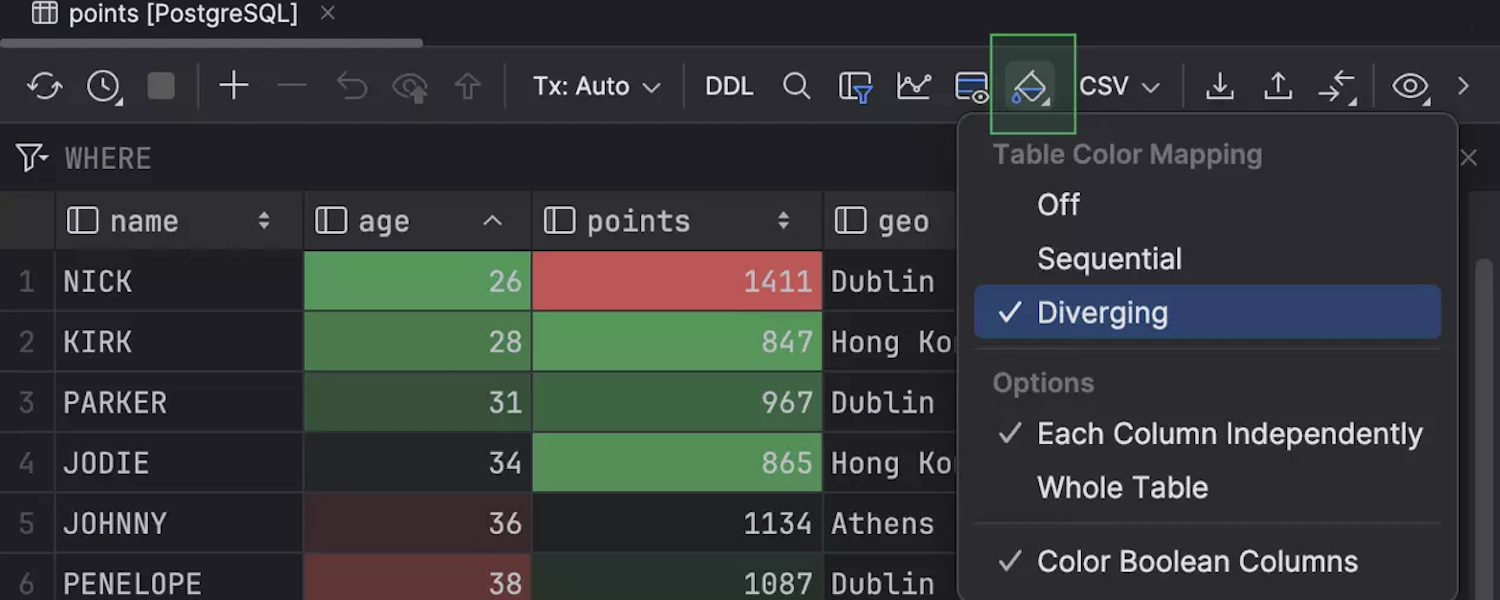直接在 IDE 中处理适用于
Java 和 Kotlin 应用程序的
任何数据库
运行查询、连接到数据库、浏览和导出数据,甚至管理架构 – 完全无需离开 IntelliJ IDEA。
支持您的数据库
IntelliJ IDEA 支持 MySQL、PostgreSQL、Microsoft SQL Server、SQLite、MariaDB、Oracle、Apache Cassandra 等。您可以在此处找到所有受支持的数据库供应商的完整列表。
PostgreSQL
MySQL
Oracle
Microsoft SQL Server
MondoDB
Redis
Azure SQL 数据库
Amazon Redshift
SQLite
Amazon DynamoDB
IBM Db2